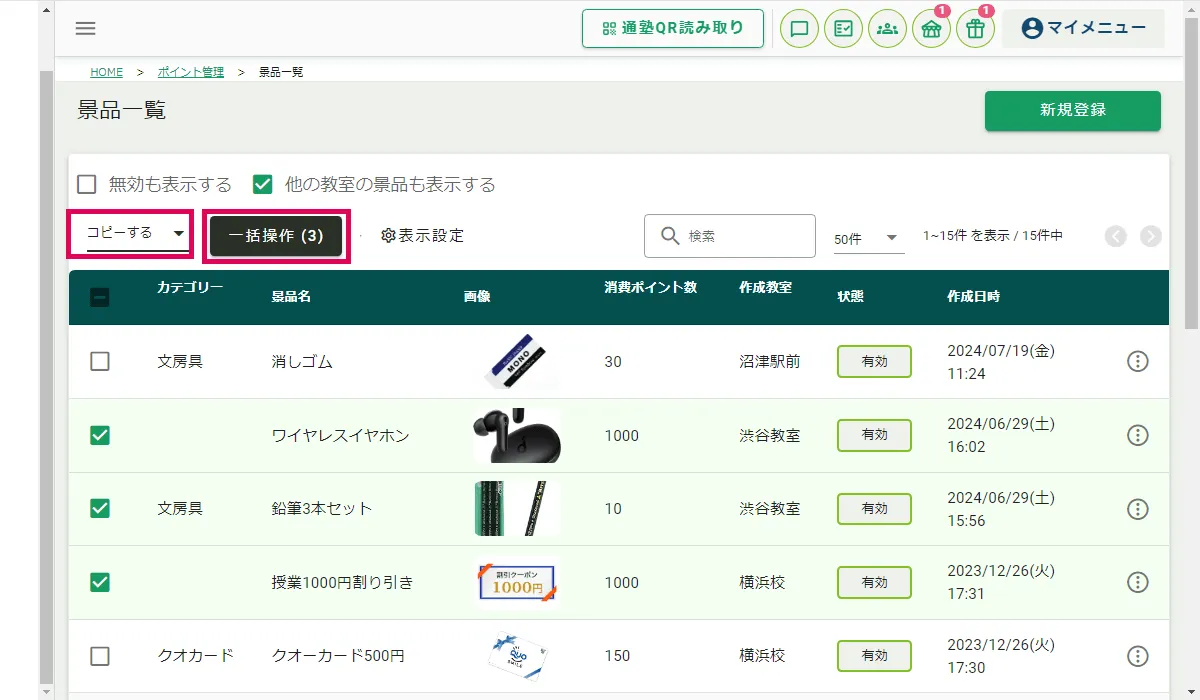他教室で登録した景品を利用したい
景品情報は教室ごとに作成する必要がありますが、他教室で作成した景品情報をコピーすることで簡単に自教室で利用できるようになります。ここではその方法を説明します。
1.景品一覧画面を表示
サイドメニュー「ポイント」>「設定」>「景品設定」をクリックし、景品一覧画面を表示します。
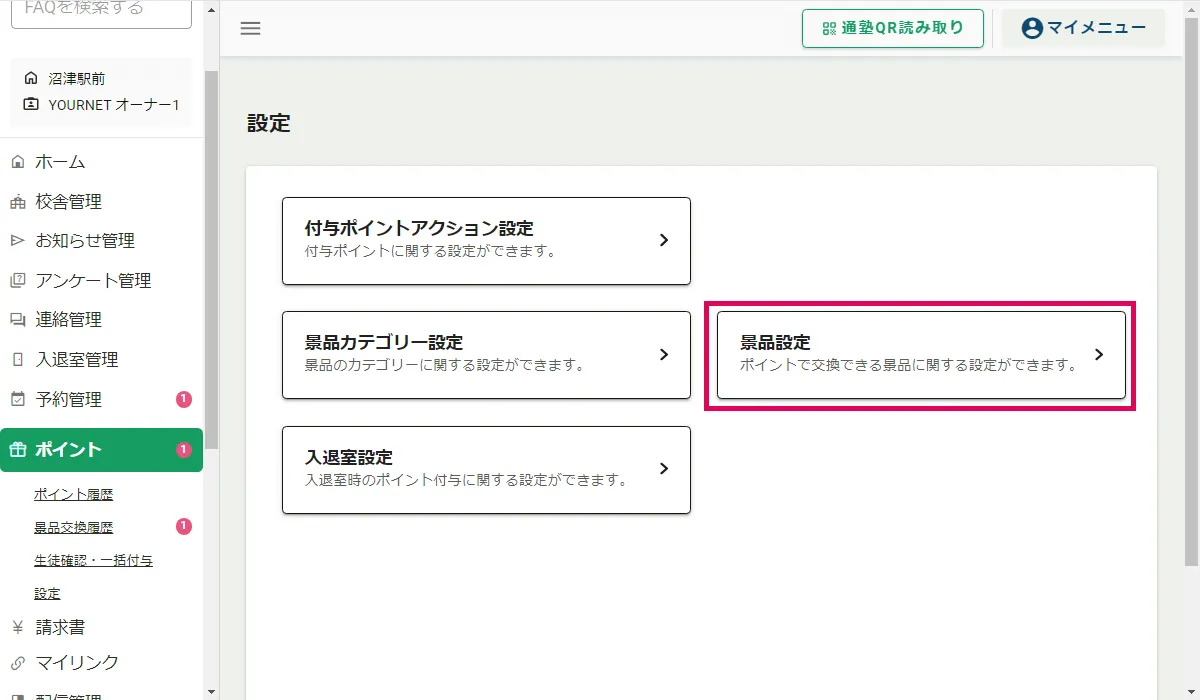
2.他教室のポイントアクションを表示
画面上部の「他の教室の景品も表示する」にチェックを入れ、他教室で作成した景品情報も一覧に表示します。
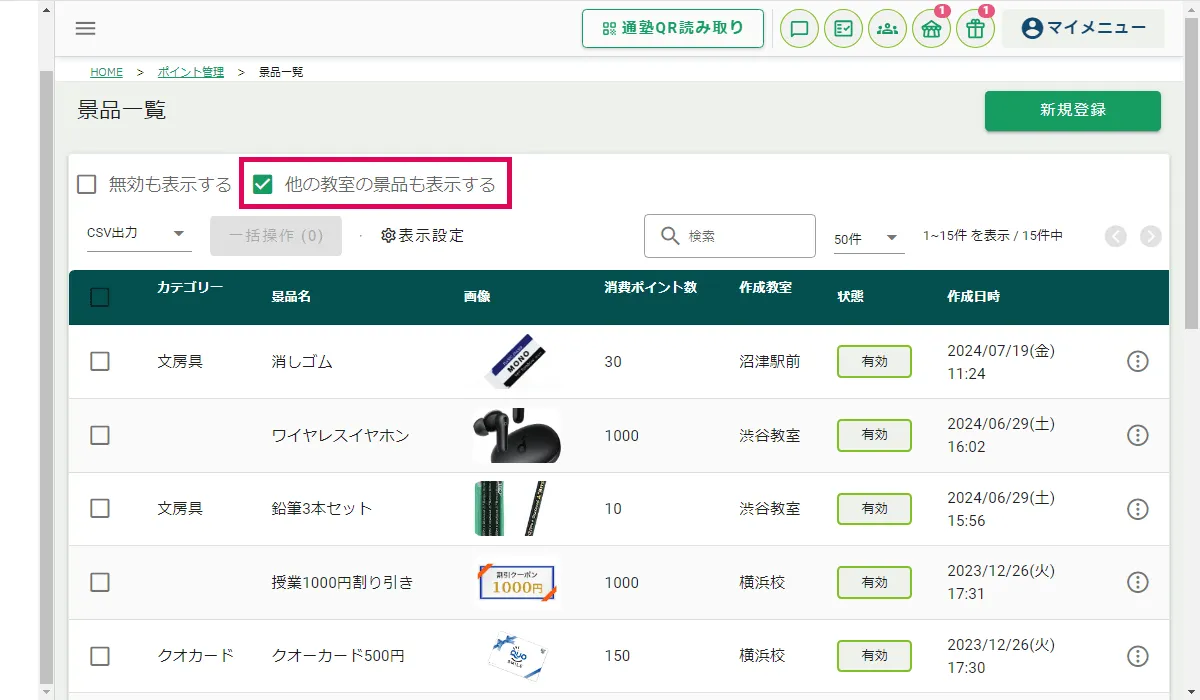
3.個別にコピーする場合
①コピーしたい景品の「操作アイコン」>「コピーする」>「OK」をクリックします。
②自教室の景品情報としてコピーされ、利用できるようになります。
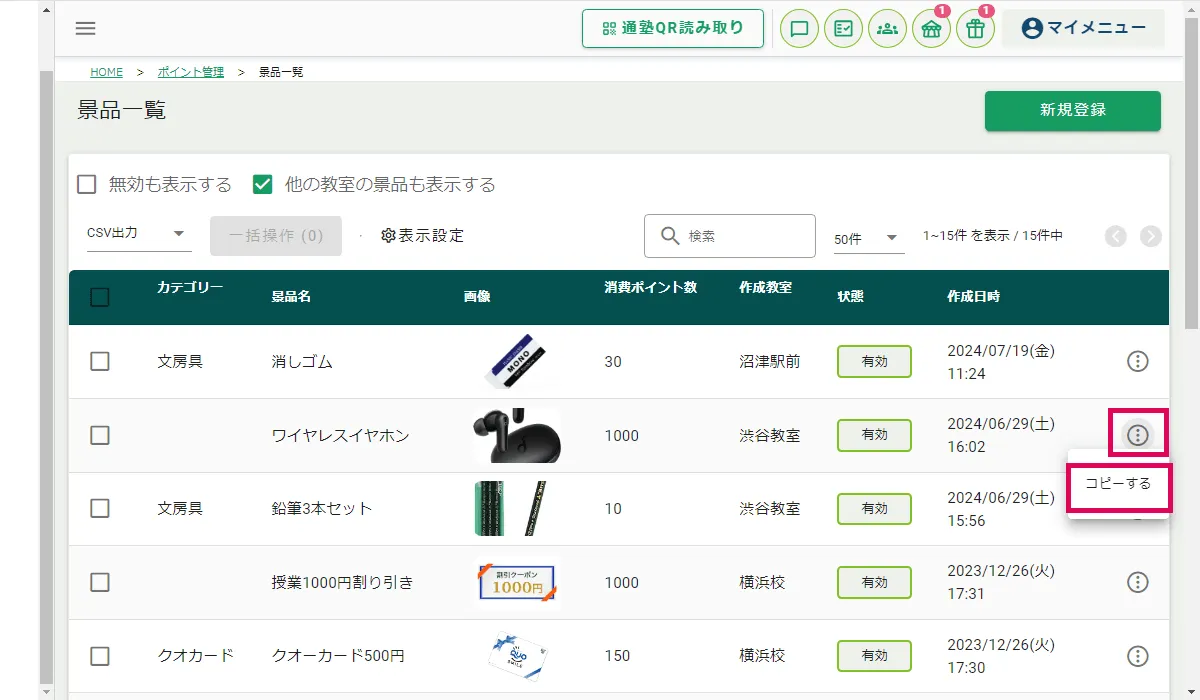
4.複数まとめてコピーする場合
①コピーしたい景品にチェックを入れます。
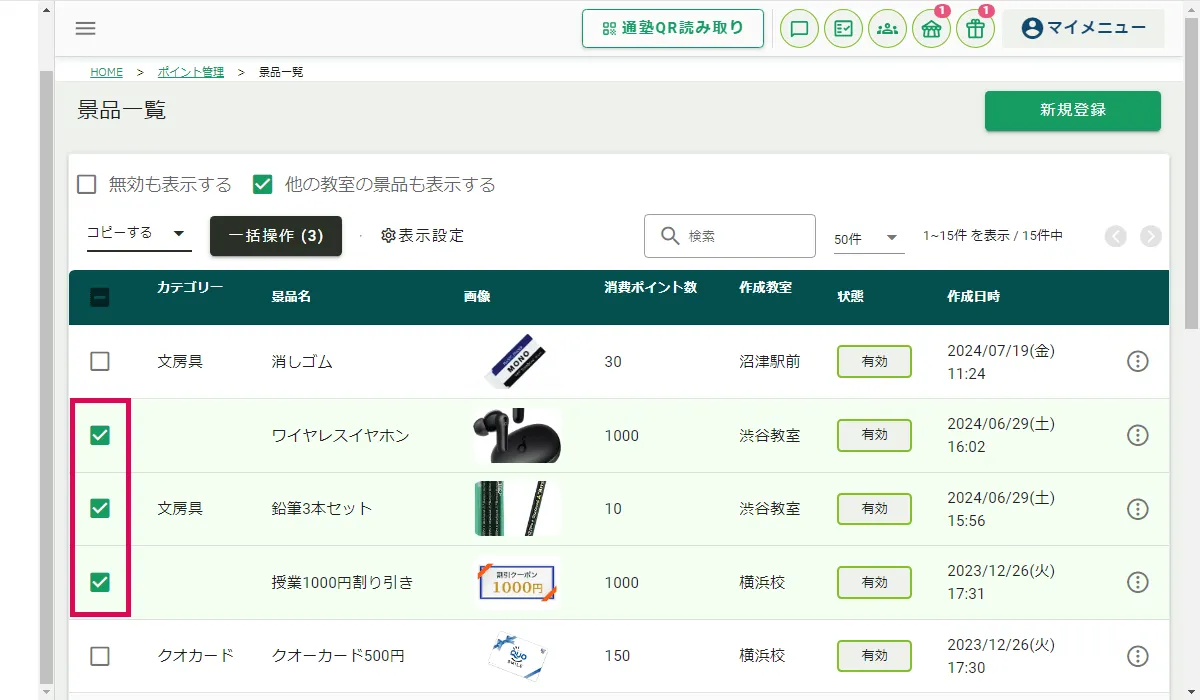
②「コピーする」を選択して「一括操作」>「OK」をクリックします。
③自教室の景品情報としてコピーされ、利用できるようになります。